Η αντικατάσταση κειμένου είναι μια βολική επιλογή για γρήγορη σύνταξη εγγράφων χωρίς να χρειάζεται να μάθετε ειδικές μεθόδους για την πρόσβαση σε σύμβολα ή πλήρη ονόματα ή φράσεις που χρησιμοποιείτε τακτικά.
Αυτή η επιλογή χρησιμοποιείται τόσο συχνά ώστε το OS X έχει μια κεντρική υπηρεσία αντικατάστασης κειμένου που μπορείτε να ρυθμίσετε στις προτιμήσεις του συστήματος. Ωστόσο, δεν έχουν δημιουργηθεί όλα τα προγράμματα για να το χρησιμοποιήσουν. Δυστυχώς, πολλοί επεξεργαστές κειμένου, όπως το Microsoft Word και οι σελίδες της Apple, δεν χρησιμοποιούν κεντρικές υπηρεσίες αντικατάστασης κειμένου και αντ 'αυτού ενσωματώνουν τις δικές τους επιλογές αντικατάστασης κειμένου. Ως αποτέλεσμα, αν ρυθμίσετε την αντικατάσταση κειμένου στις προτιμήσεις συστήματος OS X, θα πρέπει να το κάνετε ξανά σε αυτά τα προγράμματα για να τα χρησιμοποιήσετε.
Εάν είστε εξοικειωμένοι με το Microsoft Office 2011 για OS X, ίσως γνωρίζετε τις επιλογές αντικατάστασης κειμένου που είναι διαθέσιμες πηγαίνοντας στο παράθυρο αυτόματης διόρθωσης των προτιμήσεών του και δημιουργώντας προσαρμοσμένες επιλογές αντικατάστασης κειμένου που χρησιμοποιούνται κατά τη σύνταξη εγγράφων αλλά άτομα που μπορεί να ενδιαφέρονται προσπαθώντας να δοκιμάσετε το πρόγραμμα επεξεργασίας κειμένου των σελίδων της Apple ως φθηνότερη εναλλακτική λύση στο Office (σήμερα 19, 99 δολάρια στο Mac App Store), ίσως να μην γνωρίζουν πού ή πώς να το ρυθμίσετε, ειδικά εάν υποθέτουν ότι οι σελίδες θα έπρεπε να χρησιμοποιούν την κεντρική υπηρεσία αντικατάστασης κειμένου OS X.
Αν έχετε κατεβάσει σελίδες από το Mac App Store ή έχετε αγοράσει το κιβώτιο λιανικής και το έχετε εγκαταστήσει, μπορείτε εύκολα να ρυθμίσετε τις αντικαταστάσεις κειμένων ακολουθώντας αυτή τη διαδικασία:
- Ανοίξτε τις σελίδες και μεταβείτε στις Προτιμήσεις στο μενού Σελίδες
- Μεταβείτε στην ενότητα Αυτόματη διόρθωση των προτιμήσεων
- Ελέγξτε το πλαίσιο ελέγχου "αντικατάσταση συμβόλων και κειμένου" για να ενεργοποιήσετε την υπηρεσία
Σε αυτό το σημείο έχετε ενεργοποιήσει τις λειτουργίες αυτόματης διόρθωσης στις Σελίδες και μπορείτε να χρησιμοποιήσετε αντικαταστάσεις κειμένου. Η Apple προσφέρει κάποιες προεπιλεγμένες κοινές και βασικές υποκαταστάσεις, όπως η μετατροπή του "(c)" στο σύμβολο πνευματικών δικαιωμάτων ή "teh" στη λέξη "the" (μαζί με μια σειρά άλλων που μπορείτε να ενεργοποιήσετε ελέγχοντας), αλλά εσείς μπορείτε επίσης να ρυθμίσετε τη δική σας κάνοντας κλικ στο σύμβολο συν στο κάτω μέρος του παραθύρου. Όταν το κάνετε αυτό, μπορείτε να εισαγάγετε μια σύντομη φράση στο πεδίο Αντικατάσταση στήλης, ακολουθούμενη από την επιθυμητή φράση στο πεδίο Με στήλη. Ενώ οι περισσότεροι άνθρωποι μπορεί να χρησιμοποιούν ακρωνύμια που πληκτρολογούνται από το πληκτρολόγιο, μπορείτε να προσαρμόσετε αυτή τη λίστα με σύμβολα και χαρακτήρες από άλλες γλώσσες, αν θέλετε.
Για να προσθέσετε σύμβολα σε αυτήν τη λίστα, ενεργοποιήστε πρώτα το παράθυρο προβολής χαρακτήρων OS X και στη συνέχεια ανοίξτε το παράθυρο. Εδώ μπορείτε να περιηγηθείτε ή να αναζητήσετε ένα επιθυμητό σύμβολο ή χαρακτήρα και στη συνέχεια να το σύρετε στο πεδίο Με στήλη για την καταχώρηση αντικατάστασης κειμένου που προσπαθείτε να ρυθμίσετε.
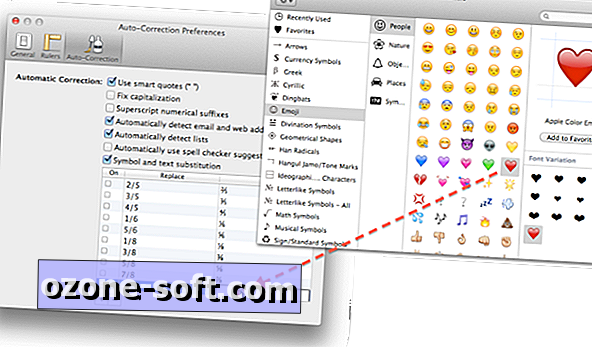
Δύο πράγματα που πρέπει να θυμάστε σχετικά με την αντικατάσταση κειμένου στις Σελίδες είναι ότι δεν αναγνωρίζει τις κεφαλαιοποιημένες εκδόσεις του κειμένου εισαγωγής ως διαφορετικές, οπότε αν για παράδειγμα ρυθμίσετε τη λέξη "inc" (πεζά) για να αλλάξετε τη λέξη " ενσωματωμένο ", εάν κεφαλαίσετε τη λέξη εισόδου για να διαβάσετε" INC ", τότε οι Σελίδες θα την αντικαταστήσουν με" INCORPORATED "σε όλα τα caps, αντί να υποθέσουμε ότι πρόκειται για μια διαφορετική εκδοχή της λέξης που θα πρέπει να παραμείνει όπως είναι.
Αυτή η παραδοχή από το πρόγραμμα έχει τις χρήσεις του, αλλά μπορείτε να τρέξετε σε καταστάσεις όπου θα προτιμούσατε να κρατήσετε τη συντομευμένη μορφή της λέξης όπως τη δακτυλογραφήσατε αντί για την αντικατάσταση. Παρόλο που μπορείτε να απενεργοποιήσετε συνολικά τη λέξη ή την υπηρεσία στις προτιμήσεις, μια εύκολη εναλλακτική λύση είναι να πιέσετε γρήγορα το Command-Z όταν συμβαίνει η υποκατάσταση και οι σελίδες θα επαναφέρουν την υποκατεστημένη λέξη στο κείμενο που πληκτρολογήσατε.













Αφήστε Το Σχόλιό Σας